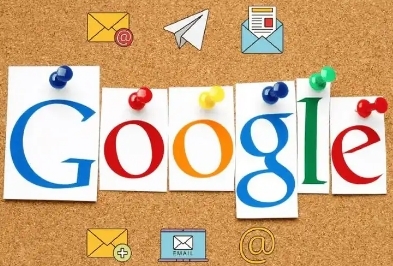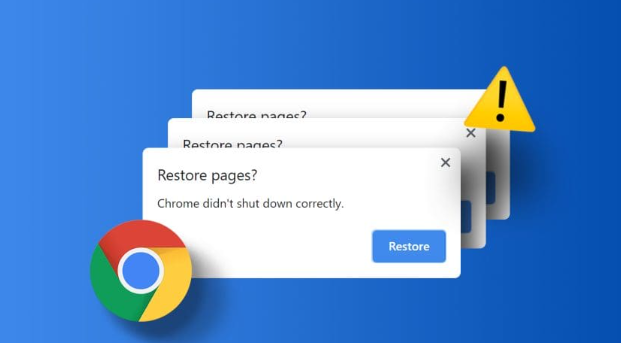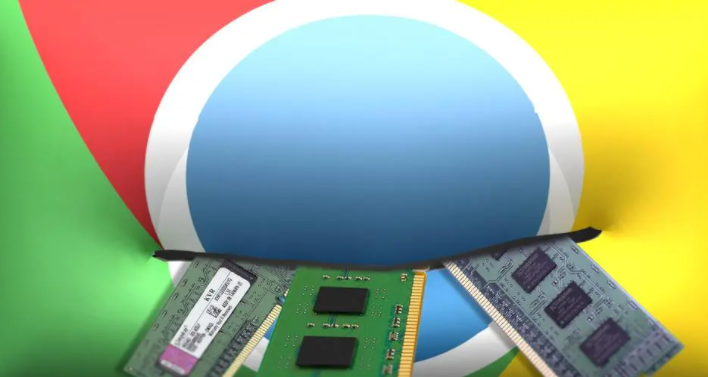如何设置谷歌浏览器的主页并调整搜索引擎
时间:2025-06-04
来源:谷歌浏览器官网
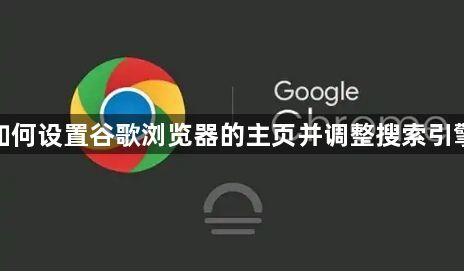
一、设置主页
1. 打开设置页面:在谷歌浏览器中,点击右上角的三个点图标,选择“设置”。
2. 查找主页设置选项:在设置页面中,向下滚动找到“外观”部分。在这里可以看到“启动时”的相关设置,其中包括“打开特定网页或一组网页”选项,这就是用于设置主页的地方。
3. 输入主页网址:点击“打开特定网页或一组网页”选项后,会出现一个文本框。在文本框中输入你想要设置为主页的网址,例如“https://www.baidu.com”(如果想设置百度为主页)。如果有多个网址需要设置,可以按照提示添加其他网址,这些网址会在浏览器启动时依次打开。
4. 保存设置:输入完主页网址后,浏览器会自动保存设置。此时可以关闭设置页面,然后重新打开浏览器,检查主页是否已经成功设置为你指定的网址。
二、调整搜索引擎
1. 进入搜索引擎设置界面:在谷歌浏览器中,点击右上角的三个点图标,选择“设置”,然后在设置页面中找到“搜索引擎”部分。
2. 选择默认搜索引擎:在“搜索引擎”部分,可以看到“默认搜索引擎”的下拉菜单。点击下拉菜单,里面列出了多种搜索引擎选项,如Google、百度、搜狗等。选择你想要设置为默认的搜索引擎,例如选择“百度”,这样在浏览器的搜索框中输入关键词时,就会使用百度进行搜索。
3. 管理搜索引擎列表(可选):如果下拉菜单中没有你想要的搜索引擎,可以点击“管理搜索引擎”选项。在管理搜索引擎界面,你可以添加新的搜索引擎。点击“添加”按钮,然后输入搜索引擎的名称、关键词标识(如输入“bd”代表百度)和对应的搜索网址(百度的搜索网址一般为“https://www.baidu.com/s?wd=%s”,其中“%s”表示关键词)。添加完成后,新添加的搜索引擎会出现在“默认搜索引擎”的下拉菜单中,方便你选择和使用。
4. 设置其他搜索相关选项(可选):在搜索引擎设置界面,可能还会有一些其他的搜索相关选项,如“在地址栏中使用搜索引擎”等。根据自己的需求进行设置,例如启用“在地址栏中使用搜索引擎”选项后,可以在浏览器的地址栏中直接输入关键词进行搜索,而不用先点击搜索框。